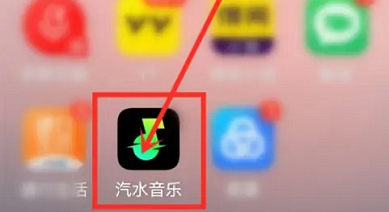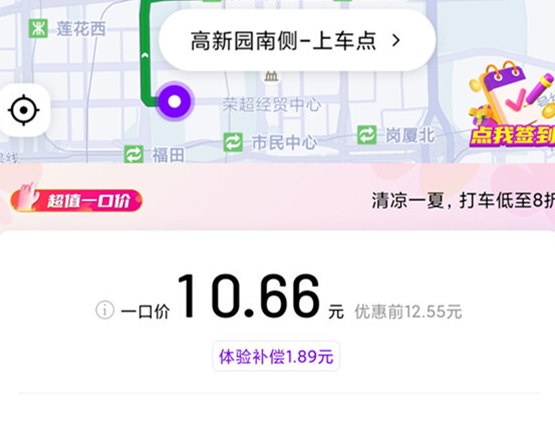钉钉app群怎么邀请别人加入二维码_钉钉群里不是群主怎么加入新成员
作者:佚名 来源:流逝手游网 时间:2023-04-10 16:43:11
钉钉是一款非常好用的办公类软件,为人们的工作、学习带来了很大的便利。现在很多公司都要求新员工加入公司的群,但有一些老员工其实并不知道该怎么邀请别人加入,不是钉钉群主该怎么加入新成员,下面小编就给大家做一下详细解答,快来一起看看吧!

钉钉app群怎么邀请别人加入二维码
一、手机端
1、手机登录钉钉之后,打开要邀请人进来的群聊窗口,然后点击右上角“...”符号。
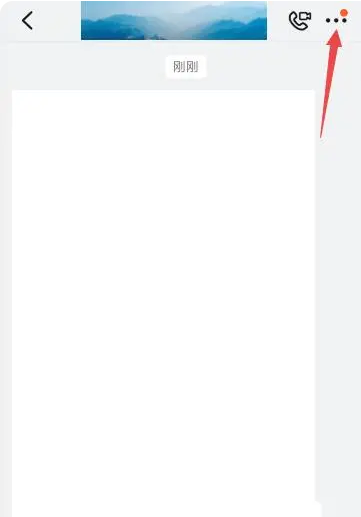
2、在打开的群设置中,点击群成员中的加号。
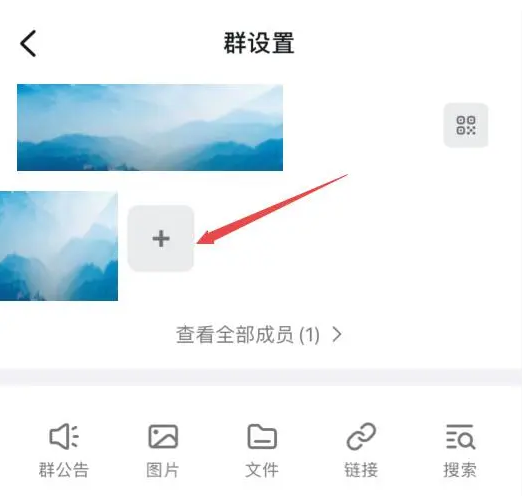
3、选择要邀请入群的好友之后,点击确定即可。
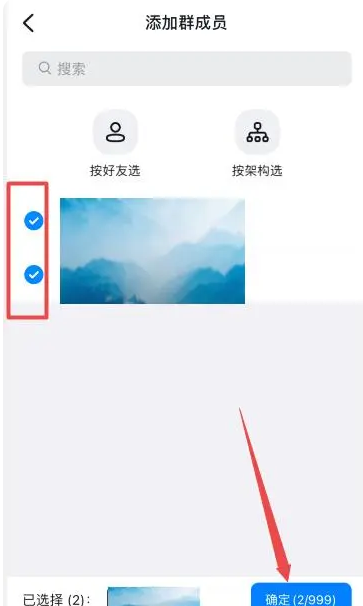
二、电脑端
1、电脑上登录钉钉之后,点击左侧“通讯录”,然后点击“我的群组”,在我的群组中点击需要邀请人入群的群组。
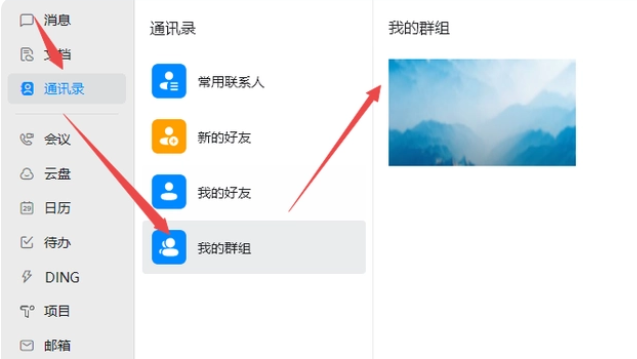
2、打开群聊窗口之后,点击右上角的带有加号的小人像图标。
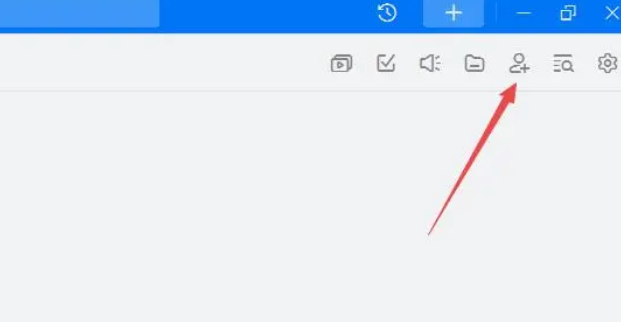
3、选择要邀请入群的好友之后,点击确定即可。
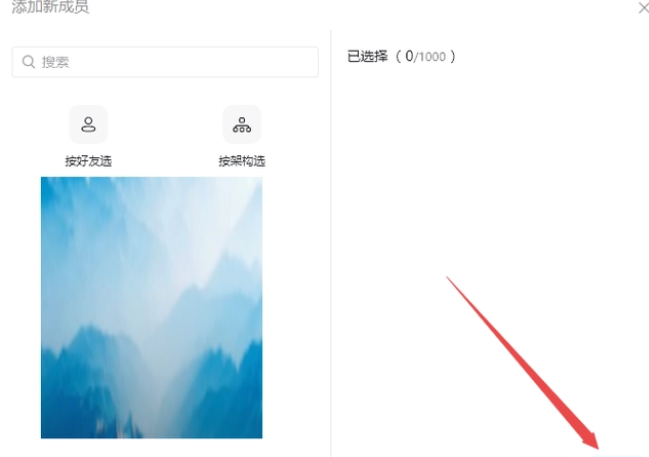
钉钉群里不是群主怎么加入新成员
1、打开所在的钉钉群进入。
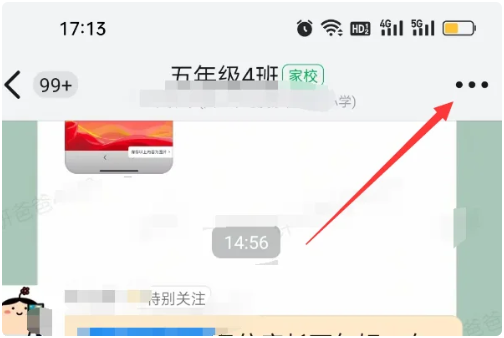
2、进入到群以后点击右上角的点号。
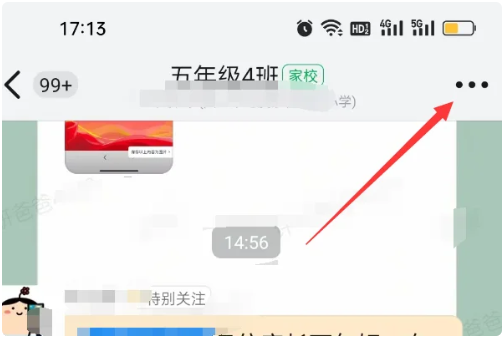
3、页面跳转以后点击群成员后面的加号按钮。
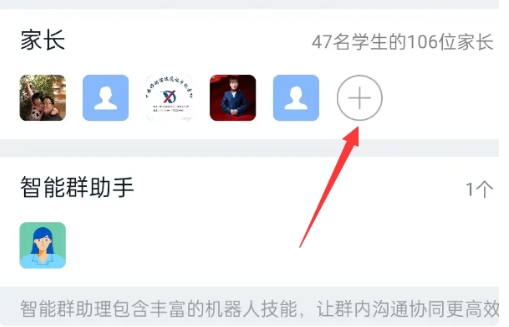
4、在出现的页面中选择需要添加入群的方式。
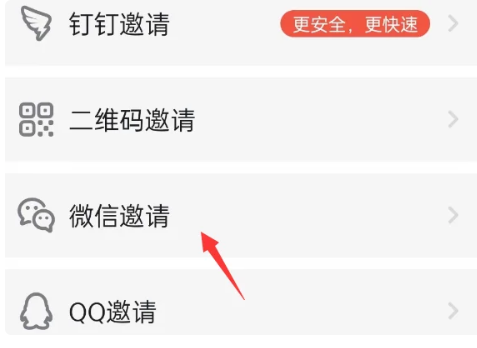
5、如选择为微信邀请,页面跳转以后发送给需要添加的微信人员即可将其添加进入到钉钉群。
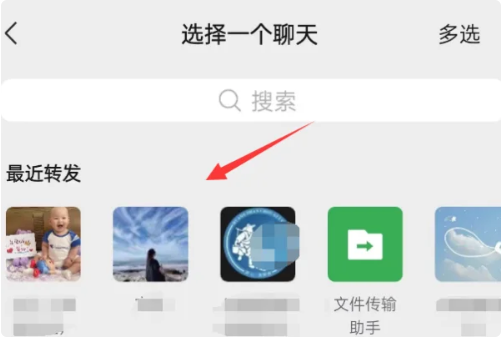
以上就是小编整理的钉钉app群怎么邀请别人加入二维码以及钉钉群里不是群主怎么加入新成员的全部内容,希望可以帮到大家。
相关阅读
- 安卓哪个手游平台app好用一点_正规的手游平台软件下载推荐
- 钉钉app群怎么邀请别人加入二维码_钉钉群里不是群主怎么加入新成员
- 免费约会附近的出来玩的软件哪个好_跟附近人约会的最好的软件app下载
- 汽水音乐歌词怎么显示在桌面_汽水音乐怎么没有设置桌面歌词
- 哪个直播平台软件尺度大一些_2023现在开放的直播app推荐
- 可以免费看韩国漫画的软件有哪些_有没有可以看韩漫的不收费的漫画app
- 花小猪预约打车可以预约第二天的车吗_花小猪怎么提前一天预约打车
- 无广告免费阅读软件有哪些推荐_没广告的小说阅读器app下载安装
- 看电视剧用哪个视频app最好不收费的_永久免费追剧的软件不用会员推荐
- 创造与魔法饲料大全最新2023分享_创造与魔法所有饲料大全查看分享